在WPS演示中,可通过符号功能轻松插入星形图标,具体步骤如下。
1、 打开 wps演示文稿,进入它的主界面;
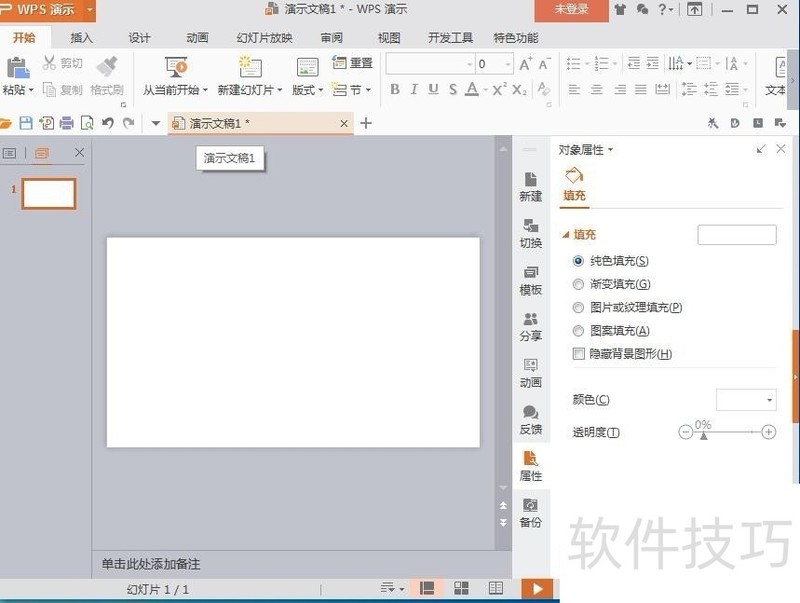
2、 点击wps演示文稿的插入菜单;
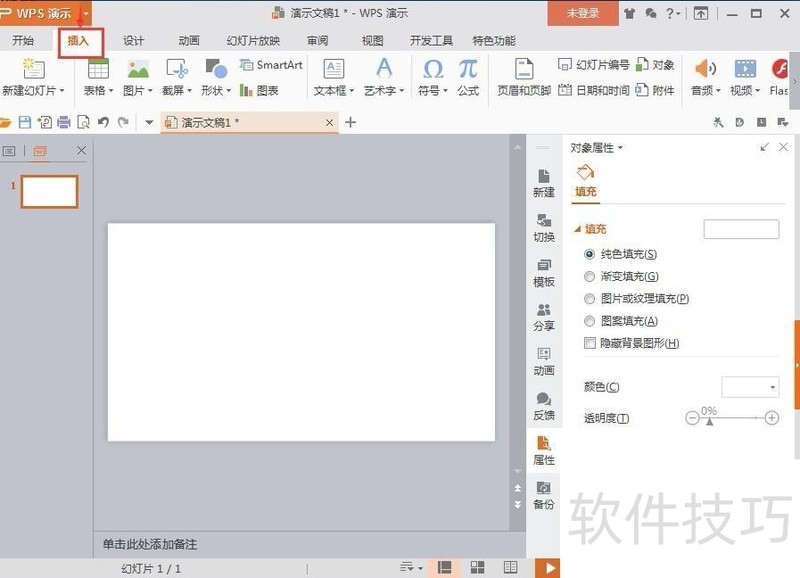
3、 在工具栏中找到并点击符号;
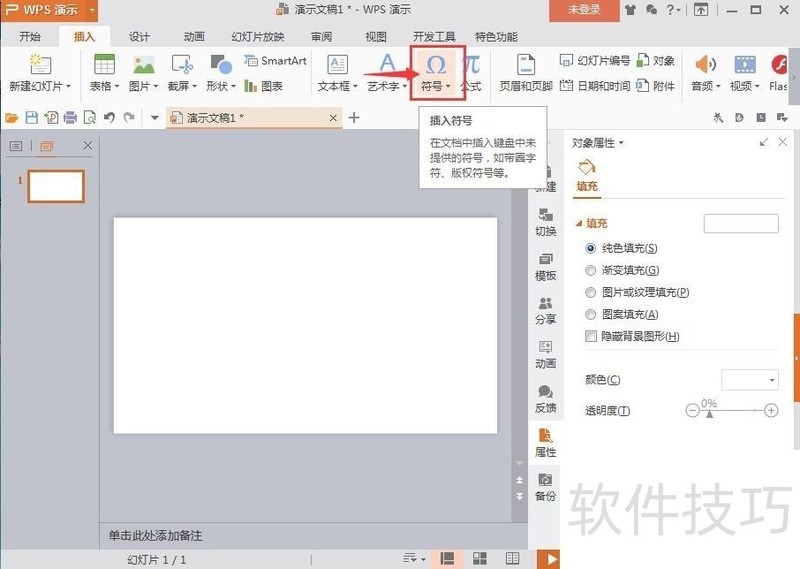
4、 点击下面的其他符号;
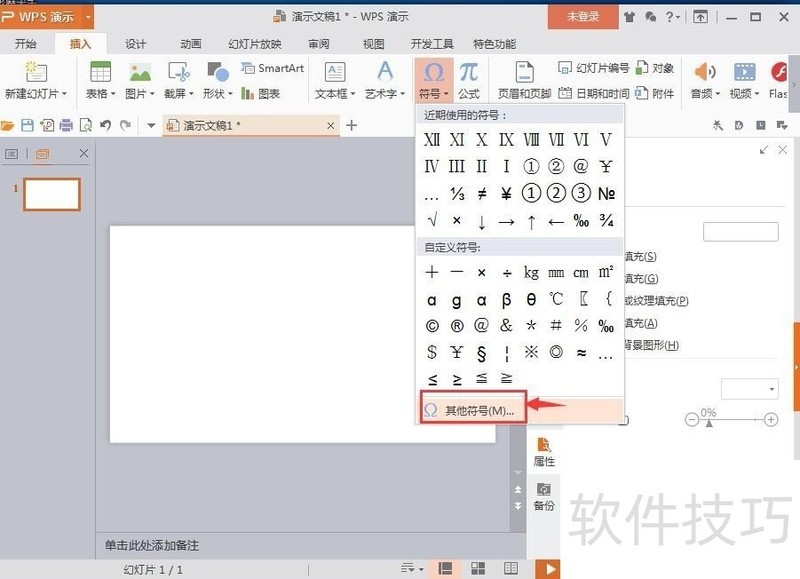
5、 在零杂丁备符中找到并选中需要的星形,然后按插入;
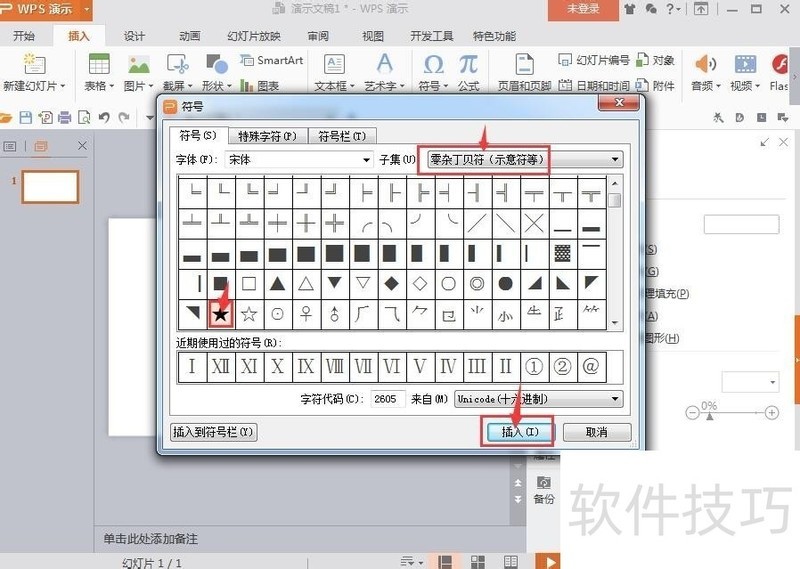
6、 将星形插入到wps演示文稿中,目前它非常小,看不太清楚;
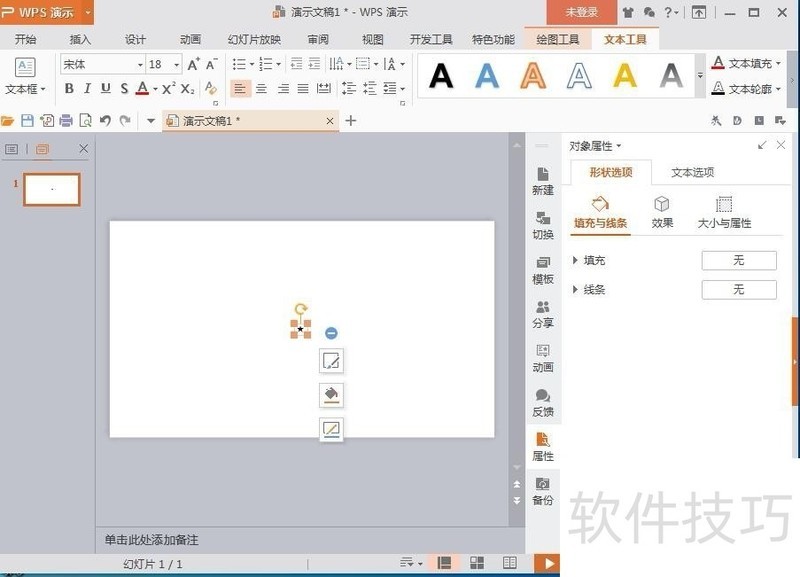
7、 双击星形,在打开的对话框中设置好星形的字号,将其变大;
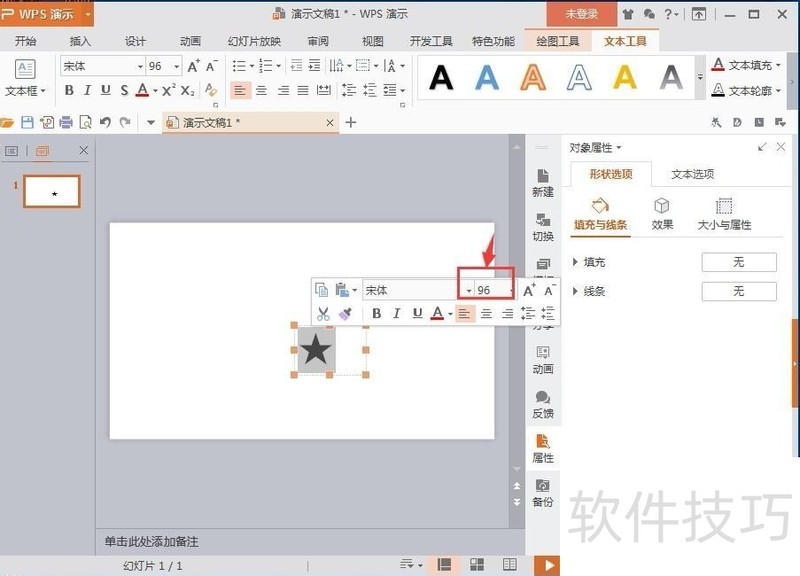
文章标题:怎样在wps中通过插入符号来创建星形?
文章链接://www.hpwebtech.com/jiqiao/205712.html
为给用户提供更多有价值信息,ZOL下载站整理发布,如果有侵权请联系删除,转载请保留出处。
- 上一问:wps app如何打印工作表文件
- 下一问:WPS表格怎么设置全屏显示
相关软件推荐
其他类似技巧
- 2024-08-19 17:18:01WPS之表格 查找和替换功能
- 2024-08-19 17:16:02WPS文字中如何插入右弧形箭头?
- 2024-08-19 17:14:01如何设置下划线:WPS表格
- 2024-08-19 17:11:01WPS应用如何创建团队共享
- 2024-08-19 17:10:01WPS表格怎么设置全屏显示
- 2024-08-19 17:09:02怎样在wps中通过插入符号来创建星形?
- 2024-08-19 17:06:02wps app如何打印工作表文件
- 2024-08-19 16:56:01wps文字怎么设置下划线颜色?
- 2024-08-19 16:53:01wps文字文件怎么加密
- 2024-08-19 16:52:02wps2019版怎么更改保存路径
金山WPS Office软件简介
WPS大大增强用户易用性,供用户根据特定的需求选择使用,并给第三方的插件开发提供便利。ZOL提供wps官方下载免费完整版。软件特性:办公, 由此开始新增首页, 方便您找到常用的办公软件和服务。需要到”WPS云文档”找文件? 不用打开资源管理器, 直接在 WPS 首页里打开就行。当然也少不了最近使用的各类文档和各种工作状... 详细介绍»









